의문
문제: Windows 오류 코드 0x800706BE를 수정하는 방법은 무엇입니까?
안녕하세요 여러분. 최신 Windows 업데이트를 설치하려고 했지만 다운로드가 완료되고 업데이트를 설치하라는 메시지가 표시되자 마자 다음 오류 코드가 표시되었습니다. 0x800706BE. PC를 다시 시작하고 업데이트를 다시 다운로드하려고 시도했지만 전혀 작동하지 않았습니다. 내 컴퓨터 보안이 손상될까 걱정됩니다. 이 문제를 해결하는 데 도움을 줄 수 있습니까? 매우 감사!
해결 답변
Windows 오류 코드 0x800706BE는 여러 Windows 사용자가 보고하는 빈번하고 광범위한 오류입니다. 클라이언트와 서버 간의 파일 전송을 처리하는 서비스가 꺼져 있을 때 발생합니다. 일반적으로 사용자는 Windows 업데이트를 설치하려고 하는 동안 이 오류가 발생합니다.[1] 오류 코드는 Windows뿐만 아니라 주요 소프트웨어 개발자도 사용합니다. 따라서 다른 프로그램에서도 이 코드를 사용할 수 있습니다.
Windows 오류 코드 0x800706BE는 매우 복잡하며 소프트웨어 충돌, 방화벽 차단, 손상으로 인해 발생할 수 있습니다. 시스템 파일, 잘못된 날짜 및 시간 설정, 하드웨어 비호환성, 손상된 드라이버, 맬웨어 감염 및 기타 여러 원인. 그럼에도 불구하고 보안 전문가는 Windows 오류 코드 0x800706BE 수정 사항을 찾는 데 도움이 될 수 있는 솔루션 목록을 작성했습니다.
0x800706BE는 사용자에게 여러 가지 불편함을 줄 수 있으며, 사용자가 운영 체제를 처음 부팅할 때, 특정 프로그램의 시작 또는 작동 중에 나타날 수 있으며 아무데도 나타나지 않을 수 있습니다. 버그
[2] 또한 최근에 설치된 하드웨어가 OS와 올바르게 통신하지 못하게 하여 응용 프로그램이 충돌할 수 있습니다. 어떤 경우에는 사용자가 USB 포트도 작동을 멈춘다고 보고했습니다.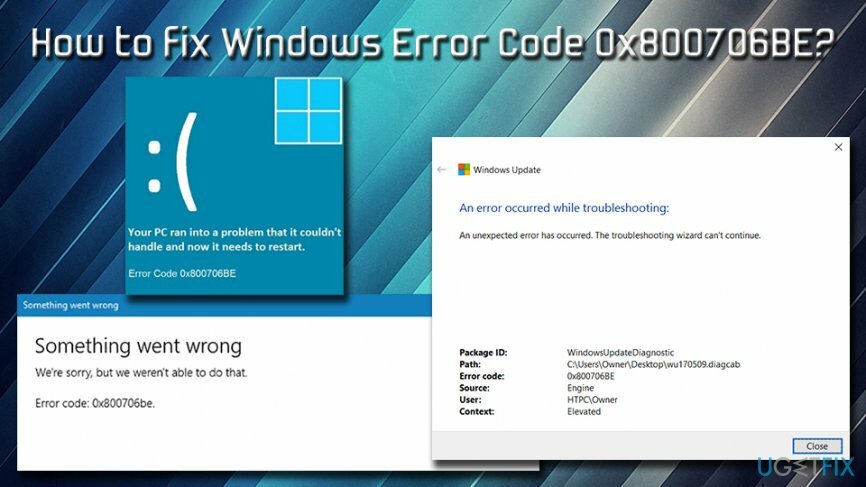
이 오류의 가장 일반적인 증상은 다음과 같습니다.
- 컴퓨터 충돌 및 속도 저하
- 특정 응용 프로그램을 실행할 수 없음
- 운영 체제 및 기타 프로그램을 업데이트할 수 없음
- 느린 전체 성능
이러한 징후는 트로이 목마 감염을 나타낼 수도 있습니다. 따라서 솔루션 방법을 진행하기 전에 다음을 사용하여 기계를 스캔하는 것이 좋습니다. 이미지 변경맥 세탁기 X9 맬웨어가[3] 범인이 아닙니다. 바이러스는 시스템 파일을 손상시키고 여러 오류 메시지를 생성할 수도 있습니다.
검사가 완료되고 악성 위협이 발견되지 않으면 다음 0x800706BE 오류 수정을 진행하십시오.
솔루션 1. 손상된 레지스트리 항목 스캔 및 수정
손상된 시스템을 복구하려면 라이센스 버전을 구입해야 합니다. 이미지 변경 이미지 변경.
기재[4] 항목은 소프트웨어 및 하드웨어 설정에 대한 모든 정보를 보관하는 작은 파일입니다. 이 데이터베이스는 때때로 손상되어 문제를 일으킬 수 있습니다. 그러나 올바른 컴퓨터 작동을 위험에 빠뜨릴 수 있으므로 Windows 레지스트리를 수동으로 변경하지 않는 것이 좋습니다. 다행히도 손상된 레지스트리 키를 복원하고 수정할 수 있는 인증된 응용 프로그램이 있습니다. 이미지 변경맥 세탁기 X9 맬웨어 제거에 유용할 뿐만 아니라 OS 내에서 손상된 많은 파일을 복원할 수도 있습니다. 따라서 소프트웨어를 다운로드하고 Reimage 레지스트리 복구 도구를 실행하십시오.
솔루션 2. 문제가 있는 장치를 다시 설치하십시오.
손상된 시스템을 복구하려면 라이센스 버전을 구입해야 합니다. 이미지 변경 이미지 변경.
때때로 0x800706BE는 잘못 설치되거나 손상된 장치로 인해 발생할 수 있습니다. 장치를 다시 설치하여 문제를 해결할 수 있습니다.
- 시작을 누르고 검색 상자에 장치 관리자를 입력합니다.
- 목록에서 문제가 있는 장치 찾기
- 마우스 오른쪽 버튼을 클릭하고 장치 제거를 누릅니다.
- PC 다시 시작
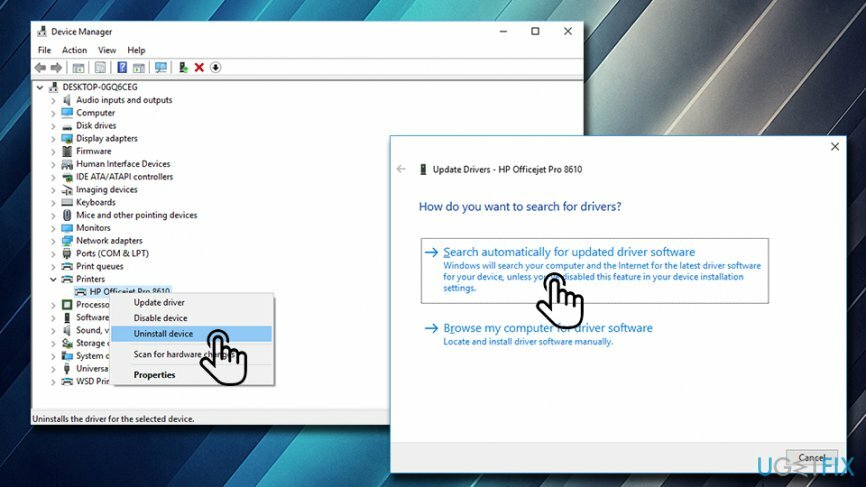
문제가 해결되었고 제거된 장치를 계속 사용하려면 설치 후 최신 업데이트를 설치하는 것이 좋습니다.
- 장치 관리자를 다시 입력하고 장치를 찾으십시오.
- 그것을 마우스 오른쪽 버튼으로 클릭하고 드라이버 업데이트를 누르십시오.
- 그런 다음 업데이트된 드라이버 소프트웨어 자동 검색을 선택합니다.
- 컴퓨터 재부팅
솔루션 3. Windows 업데이트 문제 해결사 실행
손상된 시스템을 복구하려면 라이센스 버전을 구입해야 합니다. 이미지 변경 이미지 변경.
문제가 Windows 업데이트에 연결된 경우 업데이트 문제 해결사를 실행하십시오.
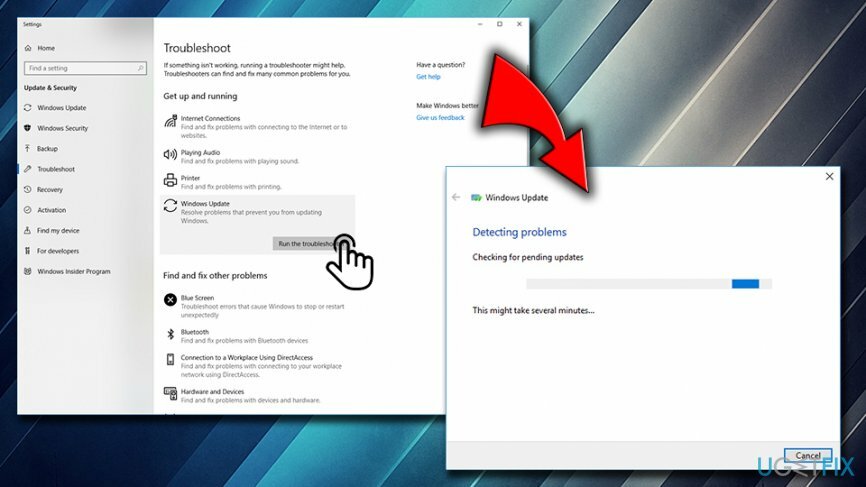
- 시작을 누르고 검색 상자에 문제 해결사를 입력하십시오.
- 설정 메뉴에서 Windows 업데이트를 찾습니다.
- 한 번 클릭하고 문제 해결사 실행을 누릅니다.
- 프로세스가 완료되면 컴퓨터를 다시 시작하고 문제가 해결되었는지 확인하십시오.
솔루션 4. 명령 프롬프트를 통해 0x800706BE 오류 수정
손상된 시스템을 복구하려면 라이센스 버전을 구입해야 합니다. 이미지 변경 이미지 변경.
시스템 파일 검사기는 많은 오류를 수정할 수 있는 간단하지만 강력한 Windows 내장 도구입니다. 다음 단계에 따라 실행하십시오.
- 시작을 누르고 검색 상자에 명령 프롬프트를 입력하십시오.
- 명령 프롬프트를 마우스 오른쪽 버튼으로 클릭하고 관리자 권한으로 실행을 선택합니다.
- 열린 창에서 다음을 입력하십시오. sfc /scannow
- 오류가 발견되면 System Checher가 자동으로 수정합니다.
- PC 재부팅
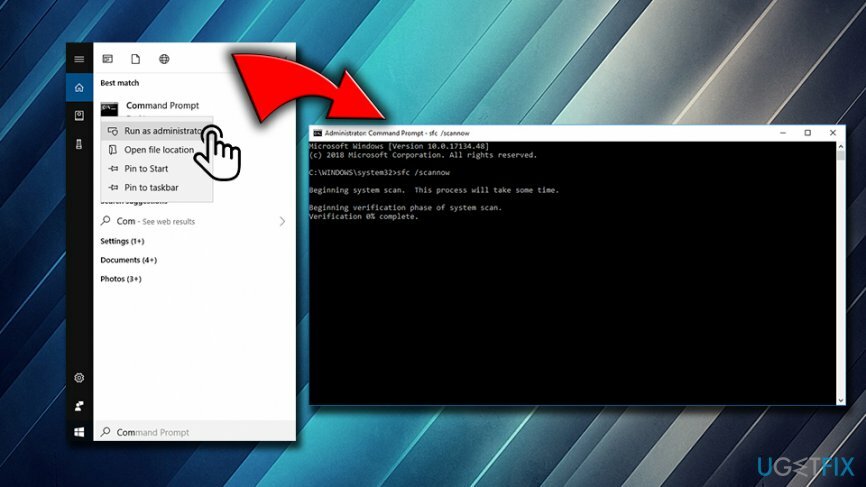
자동으로 오류 복구
ugetfix.com 팀은 사용자가 오류를 제거하기 위한 최상의 솔루션을 찾도록 돕기 위해 최선을 다하고 있습니다. 수동 수리 기술로 어려움을 겪고 싶지 않다면 자동 소프트웨어를 사용하십시오. 모든 권장 제품은 당사 전문가의 테스트 및 승인을 거쳤습니다. 오류를 수정하는 데 사용할 수 있는 도구는 다음과 같습니다.
권하다
지금 그것을 할!
수정 다운로드행복
보장하다
지금 그것을 할!
수정 다운로드행복
보장하다
Reimage를 사용하여 오류를 수정하지 못한 경우 지원 팀에 도움을 요청하십시오. 귀하의 문제에 대해 알아야 한다고 생각하는 모든 세부 정보를 알려주십시오.
특허 받은 이 수리 프로세스는 사용자 컴퓨터에서 손상되거나 누락된 파일을 대체할 수 있는 2,500만 개의 구성 요소 데이터베이스를 사용합니다.
손상된 시스템을 복구하려면 라이센스 버전을 구입해야 합니다. 이미지 변경 맬웨어 제거 도구.

완전히 익명을 유지하고 ISP와 정부가 감시 당신에, 당신은 고용해야 개인 인터넷 액세스 VPN. 모든 정보를 암호화하여 완전히 익명으로 유지하면서 인터넷에 연결할 수 있고 추적기, 광고 및 악성 콘텐츠를 방지할 수 있습니다. 가장 중요한 것은 NSA 및 기타 정부 기관이 뒤에서 수행하는 불법 감시 활동을 중단하는 것입니다.
컴퓨터를 사용하는 동안 예기치 않은 상황이 언제든지 발생할 수 있습니다. 전원 차단으로 인해 컴퓨터가 꺼지거나, 죽음의 블루 스크린(BSoD)이 발생할 수 있습니다. 또는 잠시 자리를 비웠을 때 임의의 Windows 업데이트가 컴퓨터에 발생할 수 있습니다. 분. 결과적으로 학업, 중요한 문서 및 기타 데이터가 손실될 수 있습니다. 에게 다시 덮다 손실된 파일, 당신은 사용할 수 있습니다 데이터 복구 프로 – 하드 드라이브에서 아직 사용할 수 있는 파일의 복사본을 검색하여 빠르게 검색합니다.